BLUEWAVE
Kurulum
Kurulum safhası oldukça basit. İlgili programı çalıştırdığımız zaman bize Bluewavei güncelleştireceğimizi veya sıfırdan kurulum yapmak isteyip istemediğimizi soruyor. Biz çoğunuzun bilgisayarında daha eski bir Bluewave sürümü kurulu olmadığını varsayarak, sıfırdan kurulum gerçekleştirecek olan "New Installation or Partial Installation" seçeneğini seçip yolumuza devam ediyoruz. Yok eğer bilgisayarınızda daha eski bir sürüm kurulu ise "Upgrade Installation and Conversion" seçeneği seçip eski sürümünüzün kurulu olduğu dizini tanımlıyorsunuz. Biz sıfırdan kurulum yapacağımız için durum biraz daha farklı.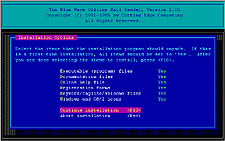 Bluewavein kurulmasını istediğimiz dizini tanımladıktan sonra kurulacak olan kısımlarını belirtmemiz isteniyor. Bunlar sırasıyla:
"Executable files": Yani bizzat programın kendisi. Zaten program bu seçeneği seçmezsek kurulmaz. O zaman da ne benim yazmam ne de sizin okumanız gereken bir yazı olmazdı.
"Documentation files": İlgili dokuman dosyaları.
"Online help files": Online yardım dosyaları. Gerçekten basınız sıkıştığı zaman ve yeteri derecede İngilizce biliyorsanız can kurtarıcı nitelik taşıyan dosyalar.
"Registration forms": Kayıtlı kullanıcı olmak için doldurulması gereken formlar.
"Keyword/Tagline/Welcome files": Anahtar kelime, tagline ve hoşgeldin dosyaları. Yazının ilerleyen kısımlarında Keyword (anahtar kelime) ve tagline terimlerine değineceğiz.
Windows and OS/2 icons: Windows ve OS/2 simgeleri.
Bluewavein kurulmasını istediğimiz dizini tanımladıktan sonra kurulacak olan kısımlarını belirtmemiz isteniyor. Bunlar sırasıyla:
"Executable files": Yani bizzat programın kendisi. Zaten program bu seçeneği seçmezsek kurulmaz. O zaman da ne benim yazmam ne de sizin okumanız gereken bir yazı olmazdı.
"Documentation files": İlgili dokuman dosyaları.
"Online help files": Online yardım dosyaları. Gerçekten basınız sıkıştığı zaman ve yeteri derecede İngilizce biliyorsanız can kurtarıcı nitelik taşıyan dosyalar.
"Registration forms": Kayıtlı kullanıcı olmak için doldurulması gereken formlar.
"Keyword/Tagline/Welcome files": Anahtar kelime, tagline ve hoşgeldin dosyaları. Yazının ilerleyen kısımlarında Keyword (anahtar kelime) ve tagline terimlerine değineceğiz.
Windows and OS/2 icons: Windows ve OS/2 simgeleri.
Sıfırdan kurulum yaptığımız için benim görüşüm bütün öğeleri kuruluma dahil etmek. Bu safhadan sonra kurulum programı sıkıştırılmış dosyaları belirttiğimiz dizine açıyor ve program çalışacak hale geliyor. Kullanıcı Modülü Bluewavei çalıştırdığımız anda karşımıza "Ayar Dosyasının" bulunamadığını söyleyen bir hata mesajı ile karşılaşıyoruz. İlk çalıştırmaya hususi bu sorunu "Y" tuşuna basarak hallediyoruz. Böylece taze bir "ayar dosyası" yaratılıyor. Bundan sonra çıkan bir diğer uyarı mesajı bizi kayıtlı kullanıcı olmadığımız konusunda uyarmakta. Bu nedenle program bu noktada bir süre bekletiyor. Ardından 4 seçenekli bir menü ile karşılaşıyoruz.
İlk adım olarak "Setup/Configure Mail Reader"i seçerek ayarlar menusunu çağırıyoruz. Ekranda altı seçenekli bir menü beliriyor. Daha önce de belirtmiş olduğum gibi dizin ayarlamalarını yapmak üzere "Directories" kısmına giriyoruz.
Karşımıza tanımlamamız gereken dizin yolları çıkıyor. Bunlardan ilki olan "Download Directory" terminal programı ile indireceğimiz mesaj paketinin yerinin belirtiyor. Genelde terminal programının download dizini olarak tanımlanması gerekir. Böylece reader rahatlıkla mesaj paketine ulaşır. Sonraki dizin ise "Upload Directory" olarak sorulan dizini de bbse bağlı iken fazla zaman kaybetmemek açısından terminal programının upload dizini olarak tanımlanmasında fayda var. "Directories" bölümünde başka değişikliğe gerek yok. Ayar gerektiren bir diğer nokta da "Archivers" başlığı altında toplanmış olan sıkıştırma programlarının dizin yolunun tanımlanması. Bluewave offline reader bu konuda kullanıcıya esneklik kazandırmak açısından dahili bir arşiv programını içermemekte. Kullanıcı Zip,Arj,Lha,Arc,Pak,Aux standartlarından istediğini kullanabilir. Tabii ilgili arşiv programının bilgisayarında kurulmuş olması ve dizin yolunun doğru tanımlanmış olması gerekir. Böylece sıkıştırma programları bölümündeki ayarlamalarımızın da sonuna gelmiş oluyoruz. Sonraki durağımız "External" menüsü olmalıdır. Bu menüde Bluewave ile beraber kullanacağımız harici ve işimizde kolaylık sağlayacak programları tanımlıyoruz. Bunlar sırasıyla : "Message Editor Cmd" : Bluewave ile mesajlarınızı yazarken kullanacağınız editörünüzü buradan tanımlıyorsunuz. Tabii ki programın adını ve bulunduğu dizini belirterek. Bluewave default olarak DOSun Edit komutu ile ilişkilendirilmiş şekilde geliyor. "Spell Checker Cmd" : Bu bölümde kullanacağınız harici bir programla yazım hatalarınızı kolaylıkla tespit edebilirsiniz. "Terminal/Comm Cmd" : Burada belirteceğiniz satırda -her ne kadar başlığı Terminal programı olsa da- istediğiniz herhangi bir programı Bluewavein dahili okuyucusunda çalışırken Alt-T tuşu ile çağırmanızı sağlıyor. "Editor/Browser Cmd" : Bu bölümde ise size kullanışlı gelen herhangi bir ASCII dosya görüntüleyicisi kullanabilirsiniz. "Tagline Manager Cmd" : Eğer harici bir Tagline yöneticisi kullanıyorsanız (John Hancock Tagline Manager gibi) bu bölümde belirtebilirsiniz.
Registration Menüsünde ise eğer programa onaylı kullanıcı olduysanız kullanıcı adınızı ve numaranızı bu bölüme girerek artık programın tüm özelliklerinden faydalanabilirsiniz. Global menüsünde programı ve yazıcı ayarlarını kendi isteğinize göre özelleştirebilirsiniz.
Preferences menüsünde programın kullanışını kolaylaştıracak bazı ayrıntılar mevcut. Bu yazımızda bunların hepsine değinemiyoruz. Ancak en önemli bulduklarımı sizlere açıklamadan da geçmek istemiyorum. "Default Preferences" kısmına girince bir altmenü açıldığını göreceksiniz. Bu altmenüdeki seçeneklerden "Message Read Mode Preferences" bölümünde mesajları okurken size yardımcı olacak unsurları belirliyorsunuz."Message Entry Preferences" ise bunun tam tersi, mesaj yazarken size kolaylık sağlayacak özellikler ayarlanmakta. "Tagline Behaviour Preferences" bölümünde tagline ekleme şeklini belirleyebilirsiniz. Ancak bu noktada önce tagline nedir ona kısaca bir göz atmamızda yarar var. Tagline, genellikle mesajın son satırlarını oluşturan ve okuyuculara bazen esprili yaklaşımda bulunan bazen de önemli mesajlar içeren cümleciklerdir. Bluewave ile beraber yüzlerce tagline gelmekte. Ancak dilerseniz siz kendi taglinelarınızı yazarak bunları kullanmayabilirsiniz. "File and String Preferences" bölümünde mesajın sonuna sizi belirten yani imza niteliği taşıyan bir metin veya ASCII grafiğin bulunduğu dosya isminin girilmesi gereken "Signature File Name" kısmı var. Bu imza özelliğini kullanma zorunluluğunuz yok. Ama eğer kullanırsanız mesajlarınıza hoş bir görünüm kazandıracaktır.
Bu bölümün bir diğer ilginç ayar seçeneği ise "Quote Header String" seçeneği. Diyelim ki size yazılmış olan bir mesaja cevap verirken mesajın başında "Sayın Dimitri Karasava ile Nesim Razon arasında 10/05/96 tarihinde geçen mesajda..." gibi bir cümle kullanmak istiyorsunuz ve her seferinde aynı şeyleri yazmaya üşeniyorsunuz. Bu konuda imdadınıza biraz önce bahsettiğim seçenek koşuyor. BBS Modülü Kendi tarafınızdaki ayarlamaları bitirdikten sonra sıra mesaj paketi alacağınız BBS i belirleyip bir kereye mahsus olmak üzere yapmanız gerekecek bazı ayarlamaları yapmak için BBS i aramaya kaldı.
BBS e bağlandıktan sonra Bluewave programını çağırmalısınız. Karşınıza 7 seçenekli bir menü gelecektir. İlk olarak yukarda bahsettiğim ayarlamaları yapmak için "Configuration Menu" seçeneği ile işe başlayabiliriz. Karşımıza resimdeki gibi bir görüntü gelecektir.
İlk olarak "C" tuşuna basarak "Choose Message Areas for Download" komutunu vermeliyiz. Bu bölümde BBS in bünyesindeki tüm mesaj alanları görülecek ve bizden almak istediğimiz alanlar sorulacaktır. Seçim yaparken alanın numarasını yazmamız yeterli olacaktır.
Aynı anda 20-25 alanı tek satırda numaraları arasında birer boşluk olmak üzere işaretleyebiliriz. İşaretleme işleminden sonra bu alandaki hangi mesajların bize ulaştırılmasını istediğimizi soran bir soruyla karşılaşırız. Eğer burada
Artık her şeyimizle ilk paketimizi almaya hazırız. Bunun için "D" tuşuna basıp download işlemine başlayabiliriz. Bu esnada karşımıza seçtiğimiz tüm alanların bir listesi ve her alandan gelecek olan mesaj sayısı ve alandaki kişisel mesajlarımızı yansıtan bir tablo çıkacaktır.
Bu tabloyu
İlk mesajımızı da yazdıktan sonra menünün geri kalan komutlarına bir göz atalım :
"View & Manage Outbound Mail" Paketteki sizin tarafınızdan yazılmış mesajları görüntüler.
"Enter New Mail in Any Area" Paketteki herhangi bir alana yeni bir mesaj yazmamızı sağlar.
"Welcome Messages/Bulletins" Pakette herhangi bir duyuru mesajı varsa görüntüler.
"Offline Host Configuration" İşte Bluewavein en önemli özelliklerinden biri de burada ortaya çıkıyor. Bu komut sayesinde Az önce anlattığım BBS modülündeki değişikliklerin büyük bir bölümünü BBS e bağlı değilken yapabiliyorsunuz. Yaptığınız değişiklikler BBS e bir sonraki bağlanışınızda oradaki ayar dosyanıza işleniyor ve böylece ayarlarınızı değiştirmek için dakikalarca BBS e bağlı kalmak zorunda kalmıyorsunuz.
"File Request/View New Files" Son paket aldığınızdan sonra BBS e yeni dosya geldiyse onları bu listede takiip edebilir ve file request edebilirsiniz.
"Quit to Blue Wave Main Menu" Bluewavein ana menüsüne döner.
Böylece Bluewavei tanıttığımız bu yazımızın da sonuna geldik. Bleuwave gerçekten başarılı bir OLR. Ancak İngilizce olması nedeniyle zorlanacak arkadaşlarımıza en azından Bluewave kadar başarılı ve aynı zamanda Türkçe olan, Sedat Kapanoğlu tarafından hazırlanmış, daha önce de yazılarımızda yer verdiğimiz Wolverine adlı programı da önermeden geçemiyeceğim.
Hepinize bol mesajlı, bol muhabbetli günler...